在这个互联网时代,你想不想拥有一个属于自己的网站呢,现在建网站都非常方便,我们可以使用开源的wordpress来免费搭建一个自己的博客平台,接下来我就教大家如何免费建立一个属于自己的博客网站。
如何在主机屋的免费空间上安装wordpress【图】――工具/原料Wordpress网站程序主机屋免费空间tk免费顶级域名如何在主机屋的免费空间上安装wordpress【图】――方法/步骤
如何在主机屋的免费空间上安装wordpress【图】 1、
我们首先去申请一个免费空间,具体的申请方法,去查看我的其他经验,有专门的一节讲解申请免费空间的方法。
如何在主机屋的免费空间上安装wordpress【图】 2、
申请一个免费的tk国际顶级域名,具体的申请方法,去查看我的其他经验,有专门的一节讲解申请免费空间的方法。
如何在主机屋的免费空间上安装wordpress【图】 3、
我们去下载wordpress程序,在百度搜索wordpress。
如何在主机屋的免费空间上安装wordpress【图】 4、
进入到wordpress中文官方网站。
如何在主机屋的免费空间上安装wordpress【图】_主机屋免费空间
如何在主机屋的免费空间上安装wordpress【图】 5、
拖到中间的位置,点击右边的Download来下载wordpress最新版本程序。
如何在主机屋的免费空间上安装wordpress【图】 6、
登录FTP工具,申请了免费空间之后就会有FTP帐号和密码了,这里我使用的是FlashFXP这个上传工具,大家可以在这里下载:http://pan.baidu.com/s/1i35kAoP 登录之后把我们的程序上传到FTP根目录下,一般是web目录。
如何在主机屋的免费空间上安装wordpress【图】 7、
上传其实有两种方法,一种是直接把里面的文件全部上传,另一种是直接上传他的压缩包,比如wordpress.zip,然后再通过工具来解压。
如何在主机屋的免费空间上安装wordpress【图】_主机屋免费空间
如何在主机屋的免费空间上安装wordpress【图】 8、
这里我上传的是压缩包,我就教大家如何来解压到根目录,我们需要用到一个工具,zip.php,大家可以在这里下载:http://pan.baidu.com/s/1o6Lp0wy,我们把它上传到空间。
如何在主机屋的免费空间上安装wordpress【图】 9、
通过在浏览器访问你的域名后面加/zip.php,就会进入到解压缩的界面,输入必填项,点解压。
如何在主机屋的免费空间上安装wordpress【图】 10、
解压完成之后,会弹出一个对话框,已完成。
如何在主机屋的免费空间上安装wordpress【图】_主机屋免费空间
如何在主机屋的免费空间上安装wordpress【图】 11、
好了,我们访问我们的域名来安装wordpress程序。
如何在主机屋的免费空间上安装wordpress【图】 12、
点击现在就开始,填入数据库服务器的相关信息,这个可以去虚拟主机的控制面板里面查看,填完之后,点提交。
如何在主机屋的免费空间上安装wordpress【图】 13、
然后你会看到,提示你现在已经可以成功连接到数据库了,点击进行安装。
如何在主机屋的免费空间上安装wordpress【图】_主机屋免费空间
如何在主机屋的免费空间上安装wordpress【图】 14、
我们需要把相关的信息填写好,填写好了之后,点击安装WordPress。
如何在主机屋的免费空间上安装wordpress【图】 15、
安装成功。
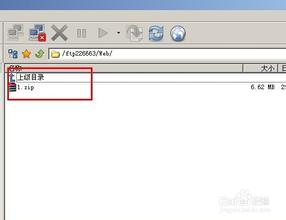
如何在主机屋的免费空间上安装wordpress【图】 16、
我们进入到首页看看,这样我们就大功告成了。
如何在主机屋的免费空间上安装wordpress【图】_主机屋免费空间
如何在主机屋的免费空间上安装wordpress【图】――注意事项数据库服务器的信息大家去到空间服务商那边,如果不懂也可以直接问空间服务商,或者在控制面板里面找到。
 爱华网
爱华网



